- Microsofts familie er en fin måte å beskytte barna og andre familiemedlemmer på.
- Men å kjenne veien rundt denne programvaren kan virkelig gjøre forskjellen.
- Innstillingene for Family-appen er lett tilgjengelige og enkle å stille inn og endre.
- Slik får du raskt tilgang til innstillingsmenyen for Microsoft Family-appen.
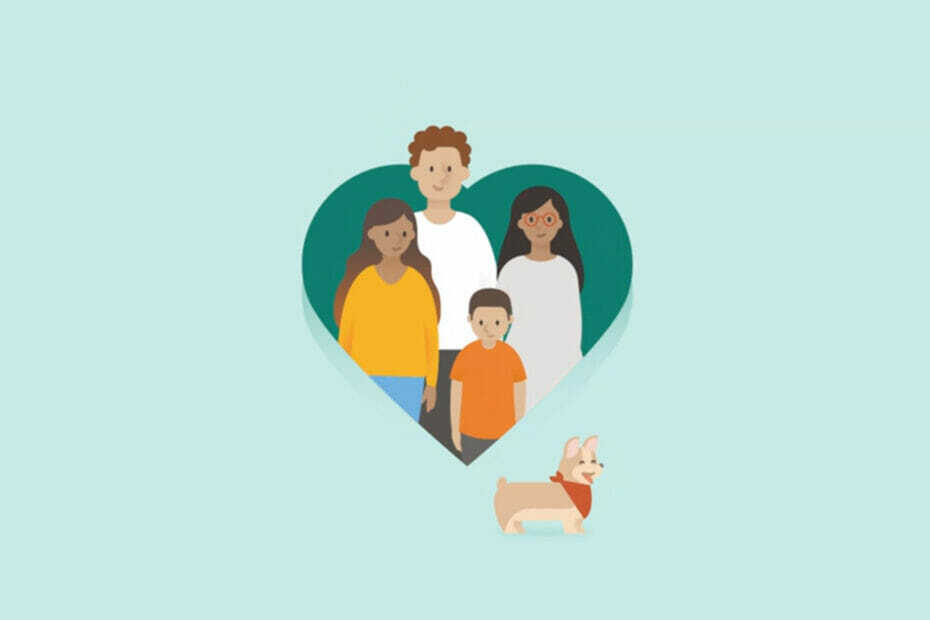
- Enkel migrering: bruk Opera-assistenten til å overføre spennende data, som bokmerker, passord osv.
- Optimaliser ressursbruken: RAM-minnet ditt brukes mer effektivt enn i andre nettlesere
- Forbedret personvern: gratis og ubegrenset VPN integrert
- Ingen annonser: innebygd annonseblokkering gir raskere lasting av sider og beskytter mot datautvinning
- Spillvennlig: Opera GX er den første og beste nettleseren for spill
- Last ned Opera
Å være leder for en familie betyr så mye mer enn bare å sørge for de som betyr mest for deg i denne verden.
Det betyr også å sørge for at de alltid er beskyttet, enten fra umiddelbare trusler fra den virkelige verden, eller den virtuelle typen, som kan skade folk over tid.
Barn kan noen ganger være hensynsløse og å holde seg på toppen av alle situasjoner vil være sin egen belønning over tid. Men hvordan kan du kontrollere alle disse tingene?
Microsoft sier det er gjennom Family Safety-appen, som gir deg litt kontroll over de virtuelle livene til ditt lett distraherte avkom.
Det er viktig å vite hvordan du administrerer familiens behov, så vi er i ferd med å vise deg hvordan du navigerer i Family-appens innstillinger.
Hvordan kan jeg endre Family-appens innstillinger?
Først av alt må du installer Family-applikasjonen. Ikke bekymre deg, det er gratis og du kan få det fra Microsoft Store når som helst du vil.
Nå, for å endre innstillingene, preferansene og tillatelsene for familien din, må du begynne med å gå til Windows-innstillingene.
- Åpne Start-menyen og få tilgang Innstillinger.
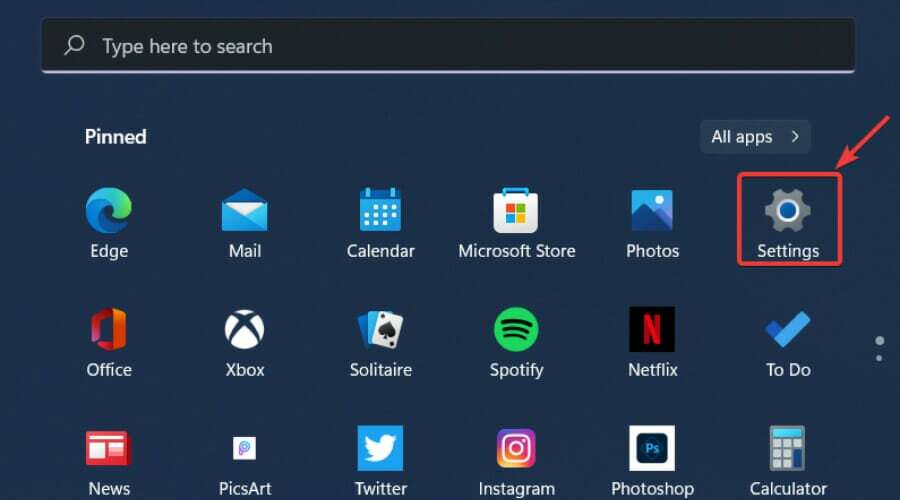
- Plukke ut Kontoer og klikk deretter på Familie og andre brukere.
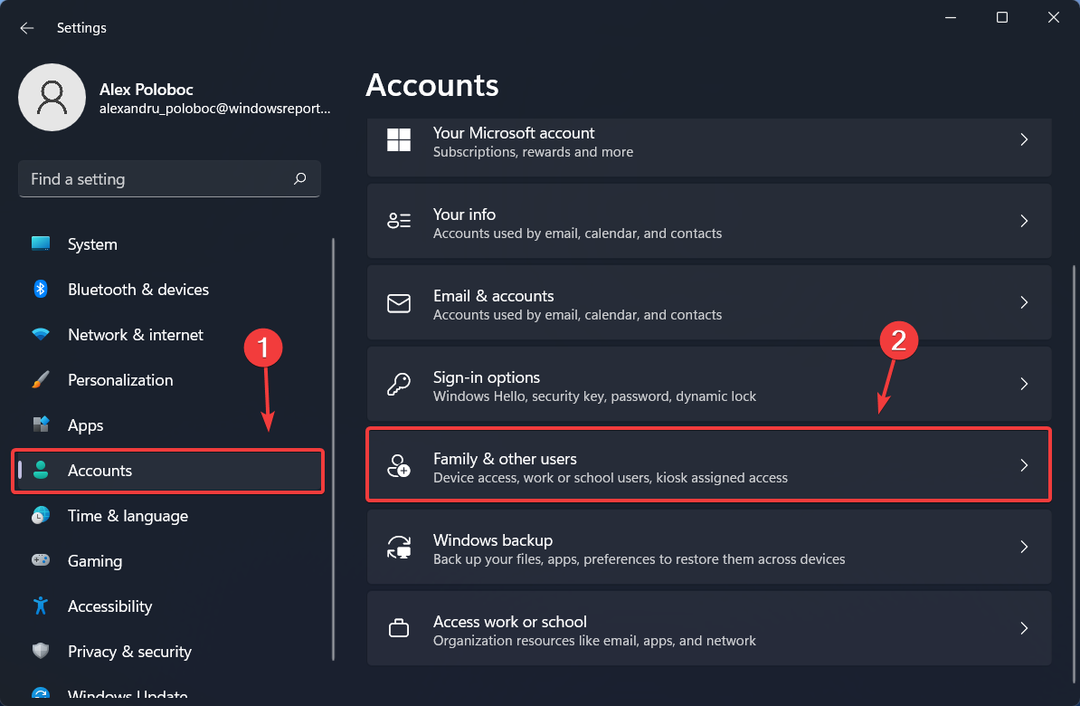
- Klikk på Administrer familieinnstillinger på nettet eller fjern en konto.
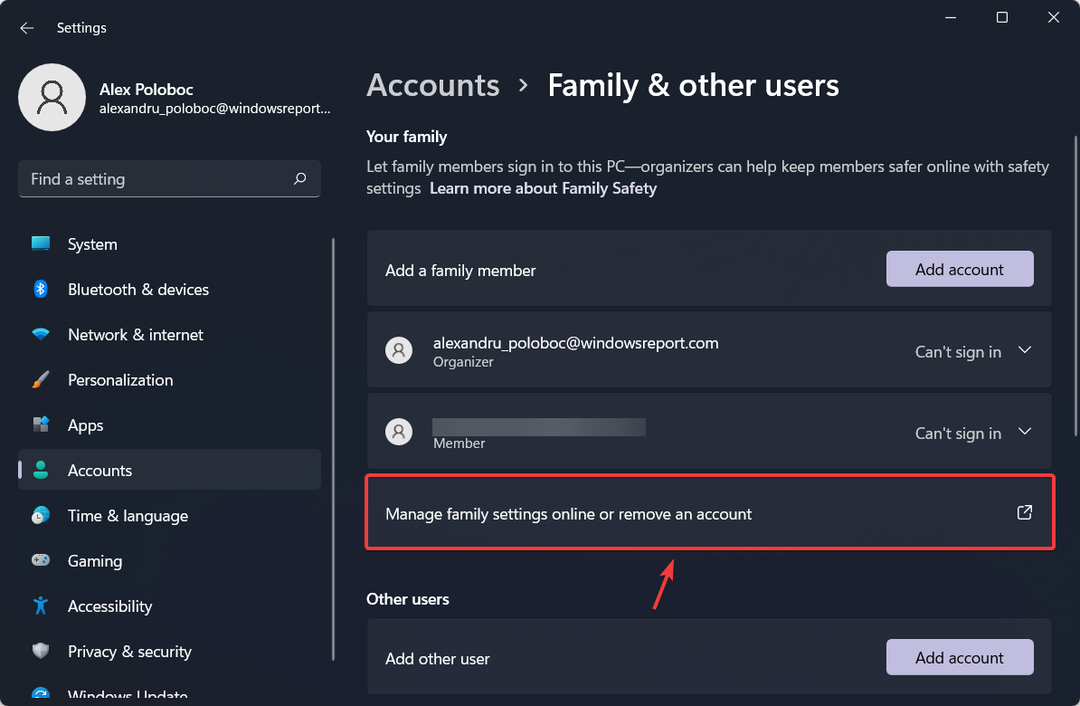
- Få tilgang til ønsket innstilling fra hovedkontosiden.

Unødvendig å si at du får samme mengde kontroll, og du kan justere de samme innstillingene ved å bruke applikasjonen også.
Du trenger ikke nødvendigvis å ha tilgang til nettleserversjonen for å kunne gjøre de justeringene du ønsker. Det er helt opp til deg hvilken versjon du velger å bruke.
Hvordan kan jeg justere innstillingene for individuelle familiemedlemmer?
Vi er glade for at du stilte det spørsmålet fordi svaret er enkelt og vi er i ferd med å dele hele prosessen med deg også.
Hvis du vil tilpasse disse innstillingene og administrere individuelle tillatelser, er alt du trenger å gjøre:
- Klikk på familiemedlem hvems innstillinger du vil endre.
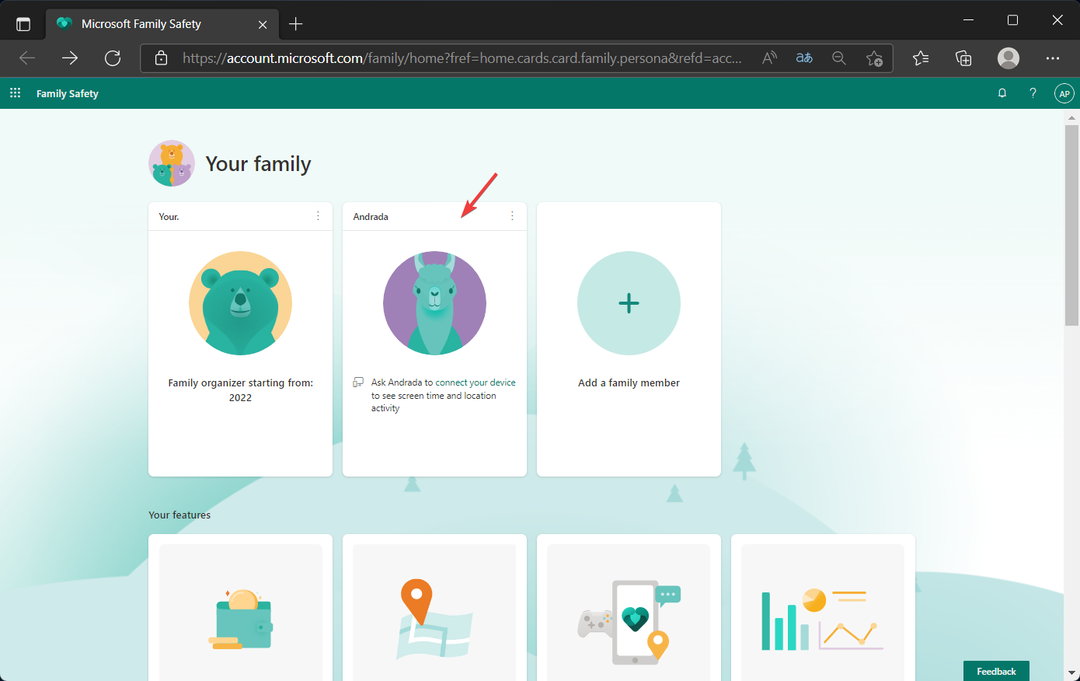
- Få tilgang til og endre alle deler av profilen du anser som nødvendig.
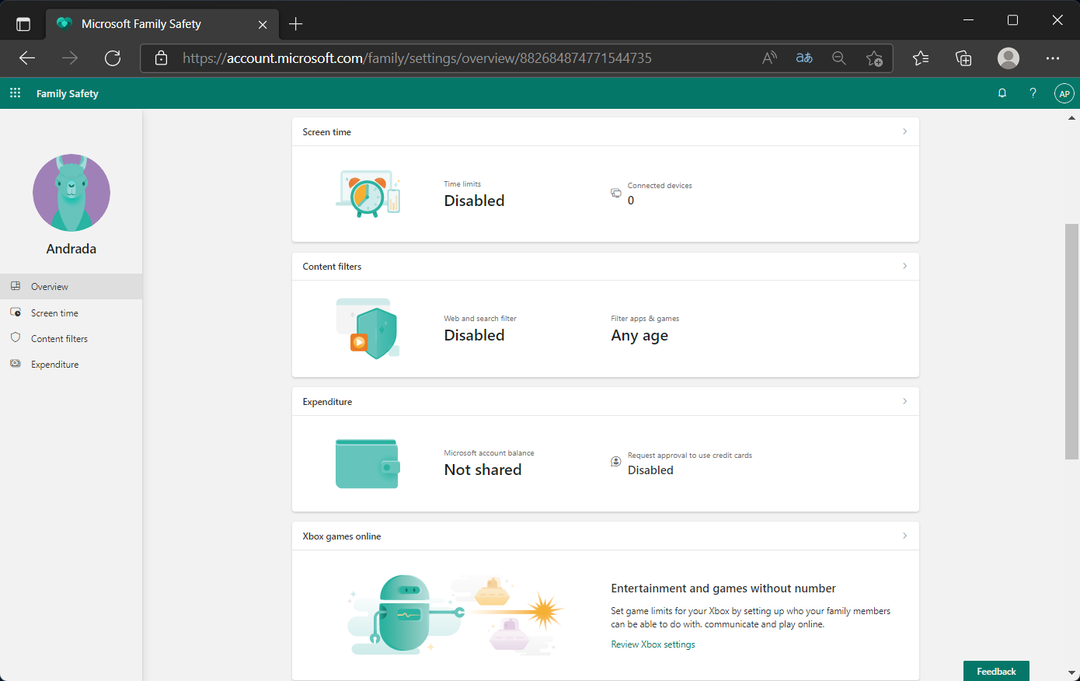
Fra dette panelet kan du endre tillatelser for kjøp, hvor mye skjermtid alle får, eller hvilket innhold som er tillatt og forbudt.
Du kan også spore familiens mobile enheter, i tilfelle du ikke vet hvor noen befinner seg, og det haster å finne denne personen.
har du klart å finjustere Family-appens innstillinger? Del opplevelsen din med oss i kommentarfeltet nedenfor.
 Har du fortsatt problemer?Løs dem med dette verktøyet:
Har du fortsatt problemer?Løs dem med dette verktøyet:
- Last ned dette PC-reparasjonsverktøyet vurdert Great på TrustPilot.com (nedlastingen starter på denne siden).
- Klikk Start søk for å finne Windows-problemer som kan forårsake PC-problemer.
- Klikk Reparer alle for å fikse problemer med patentert teknologi (Eksklusiv rabatt for våre lesere).
Restoro er lastet ned av 0 lesere denne måneden.


